Waarom is videosynchronisatie belangrijk in mimoLive?
Als u verschillende hardwareapparaten gebruikt voor video, is het mogelijk dat deze niet synchroon lopen in mimoLive vanwege de verschillende latentie van de videosignalen. De synchronisatie tussen video's is essentieel voor elke videoproductie. Uw publiek zal het merken als u van de ene videobron naar de andere overschakelt als ze dezelfde tijd weergeven.
Het probleem van verschillende videovertragingen komt voort uit het feit dat videocameramodellen de neiging hebben om verschillende latenties in het signaal te hebben vanwege het bufferen en het complexe compressieproces van het videosignaal. Verschillende video-opnameapparaten hebben ook verschillende videolatenties. We moeten er in mimoLive voor zorgen dat video van verschillende camera's wordt gesynchroniseerd om de perfecte ervaring voor je publiek te realiseren.
Er zijn twee manieren om dit synchronisatieprobleem op te lossen:
- Je kunt voor al je videocamera's dezelfde hardwaremodellen en aansluitingen gebruiken. Dit resulteert meestal in gesynchroniseerde video omdat de latentie voor alle apparaten hetzelfde is.
- Je kunt de individuele videosignalen vertragen met een videofilter in mimoLive tot de langste vertraging van alle videobronnen.
Gebruik de laag Videosynchronisatiemeter om het signaalverschil te meten en weer synchroon te lopen.
We hebben een laag ontworpen met de naam "Video Sync Meter" die je helpt uit te zoeken welke van de twee videosignalen eerder is dan de andere en een extra vertraging nodig heeft.
- Open het document in mimoLive dat u gebruikt om uw video te produceren.
- Zoek de laag "Videosynchronisatiemeter" in de lagenbank en voeg deze toe aan je lagenstapel (zie Lagen, instellingen en varianten om te leren hoe dit moet)
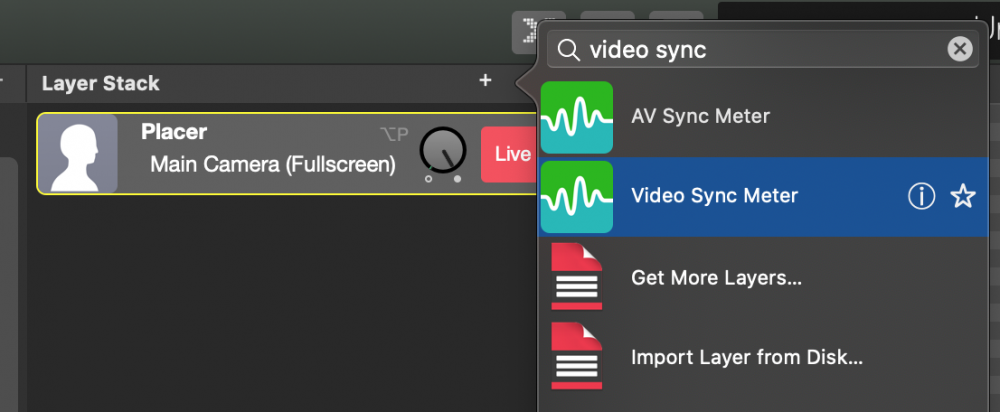
- Configureer de nieuw toegevoegde laag met twee van de videobronnen die je wilt meten
- Schakel de laag live
- Open deze webpagina op een mobiel apparaat. Richt de camera op het knipperende scherm en houd de microfoon dicht bij het apparaat.
Voor uw gemak kunt u deze QR-code scannen met uw mobiele apparaat om de webpagina te openen:
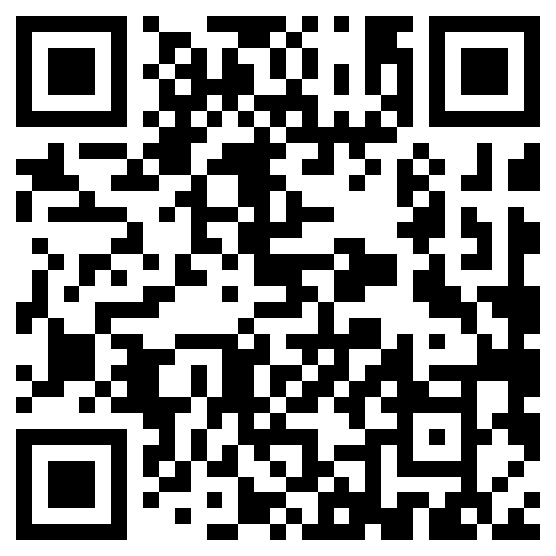
- Richt je camera's op het mobiele apparaat zodat het dradenkruis van de laag de zwarte en witte schakelaars in de film kan detecteren.
- De laag zou nu moeten laten zien welk signaal "te vroeg" is en voor hoeveel frames.
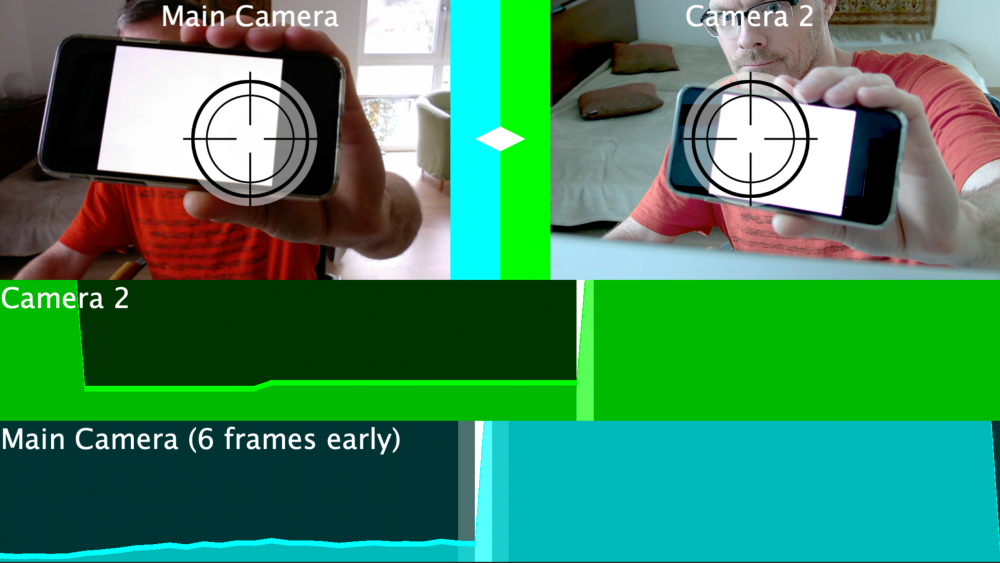
Het videosignaalverschil compenseren
- Zoek de videobron in de Bronnenarchief in de linkerkolom dat te vroeg is en selecteer het door erop te klikken.
- Klik op het "fx"-pictogram in de rechterbovenhoek van het broninformatievak om een lijst met videofilters weer te geven die kunnen worden toegepast op een videobron.
- Zoek de Video vertragingsfilter en klik erop om het toe te passen op de videobron.
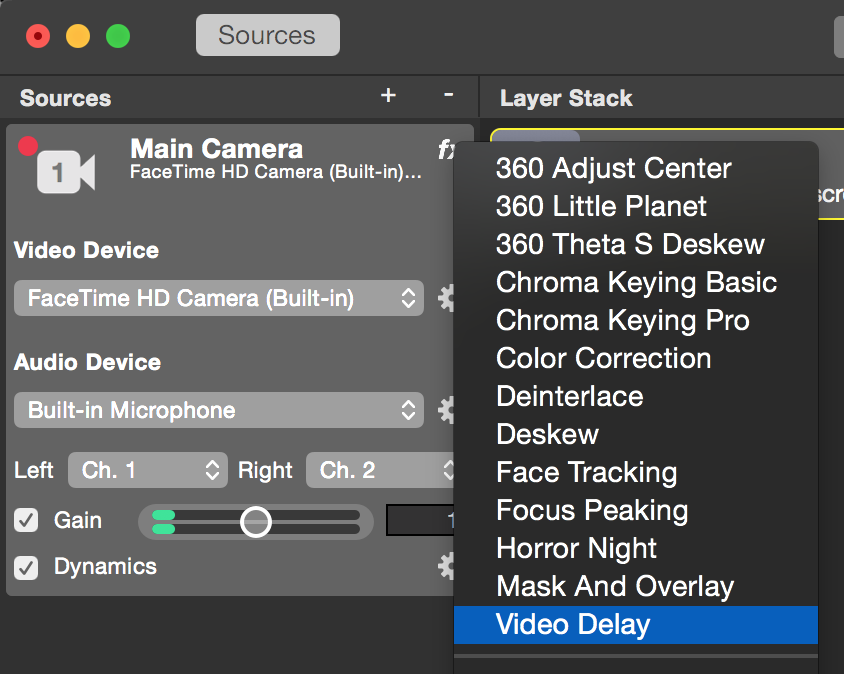
- Om het aantal vertraagde frames in te voeren die je videobron nodig heeft, klik je op de tandwielknop naast het filter Videovertraging. Er verschijnt een configuratieblad met de vertraagde frames.
- Voer het gemeten aantal vertraagde frames in en sluit het pop-upvenster.

Je kunt de Video Sync test opnieuw doen om er zeker van te zijn dat beide videobronnen nu gesynchroniseerd zijn.

